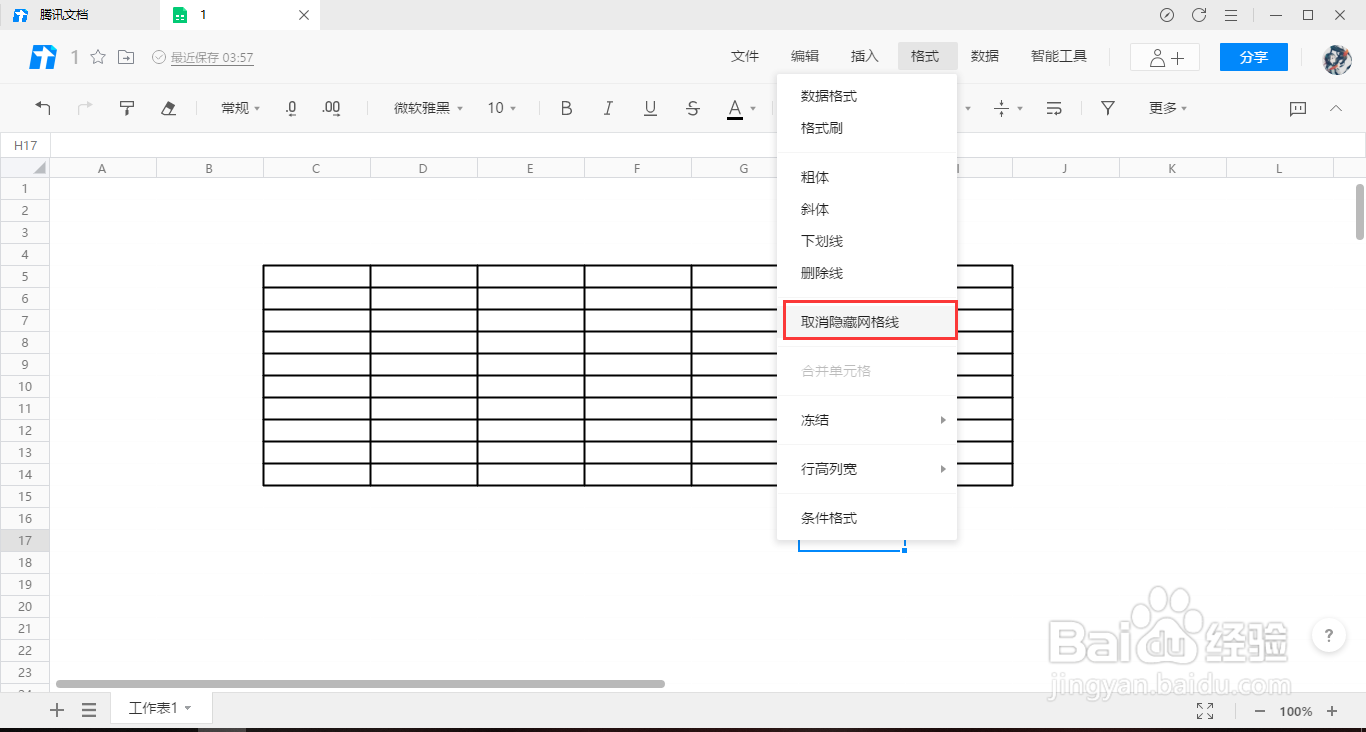以下是腾讯文档在线表格如何设置隐藏网格线的教程
工具/原料
腾讯文档
1.新建在线表格
1、打开腾讯文档,点击腾讯文档界面左侧的新建按钮。
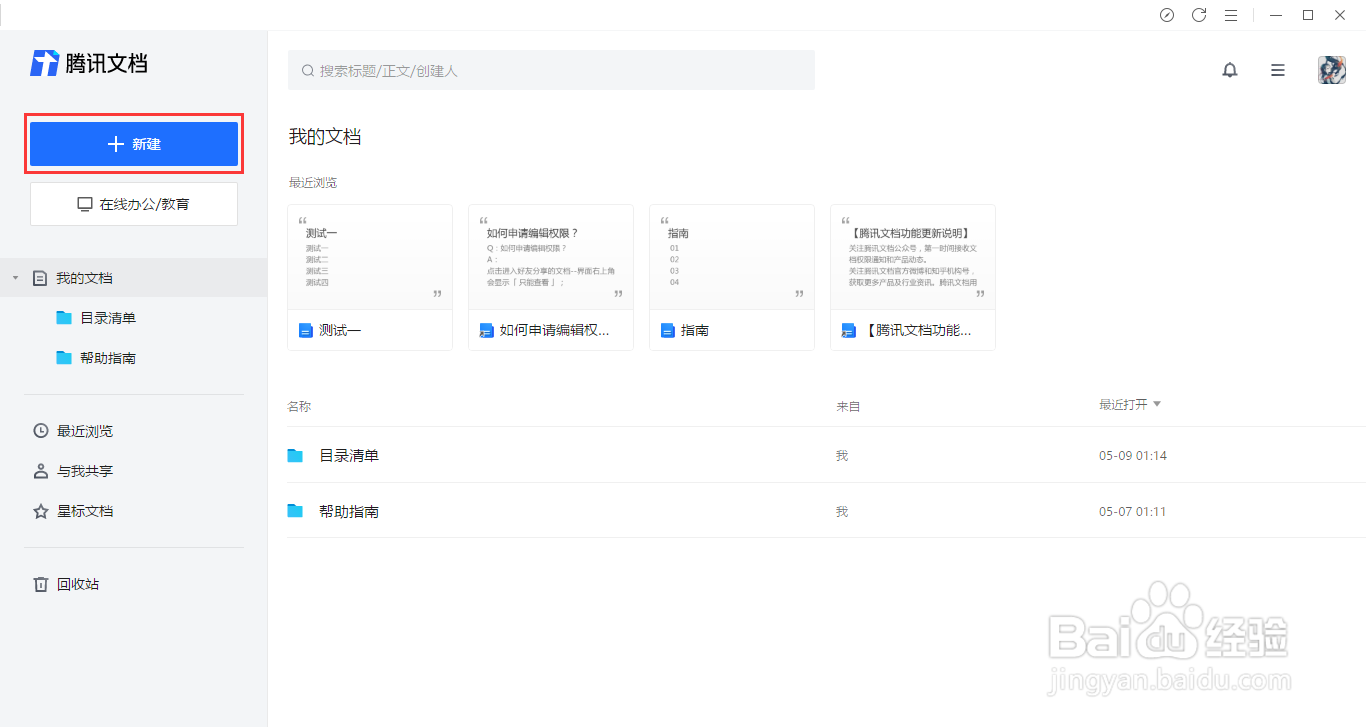
2、点击腾讯文档界面左侧的新建按钮后,在展开的界面框中选择在线表格选项。
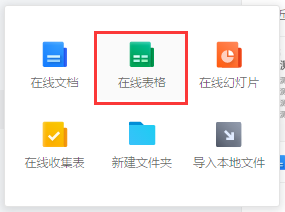
3、在展开的界面框中选择在线表格选项后,在跳转的模板库选择需要使用的模板,也可以选择空白的。
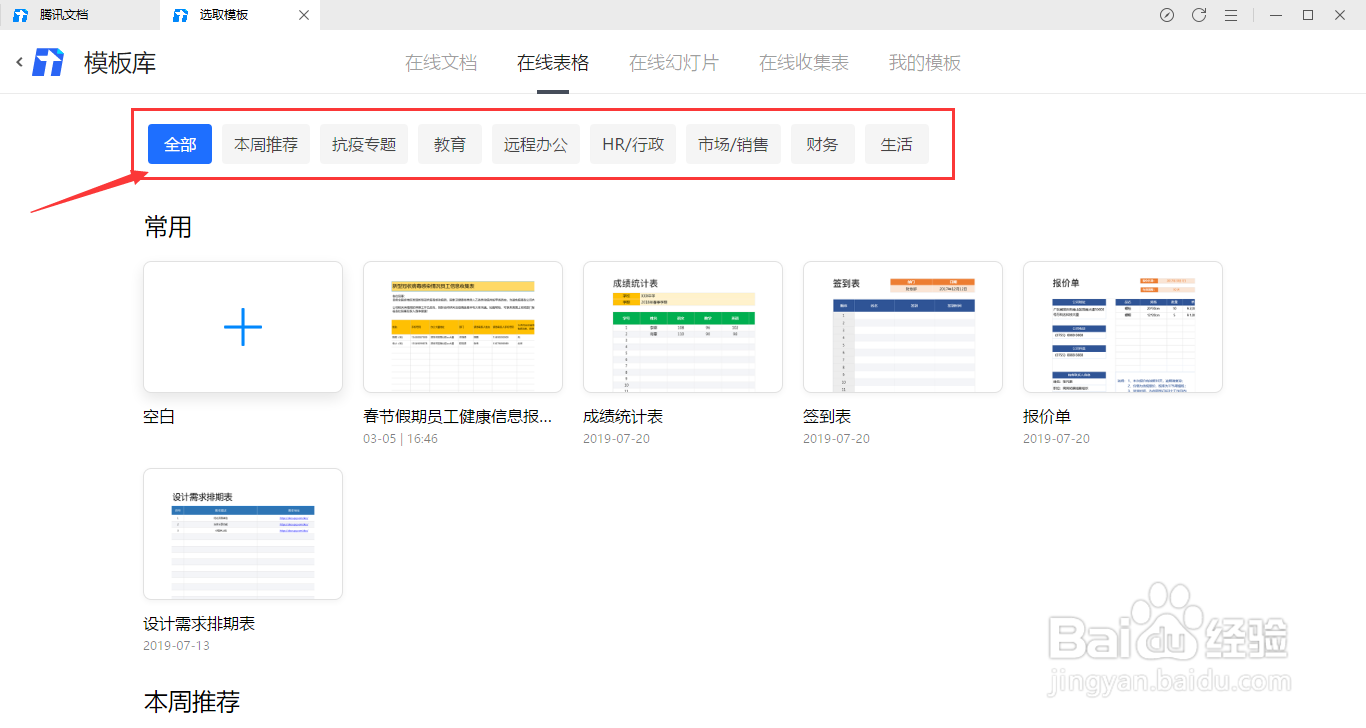
2.隐藏网格线
1、进入任意表格,选中单元格区域设置边框样式为粗线,避免隐藏网格线之后全表格的网格线都是隐藏状态无法区分。
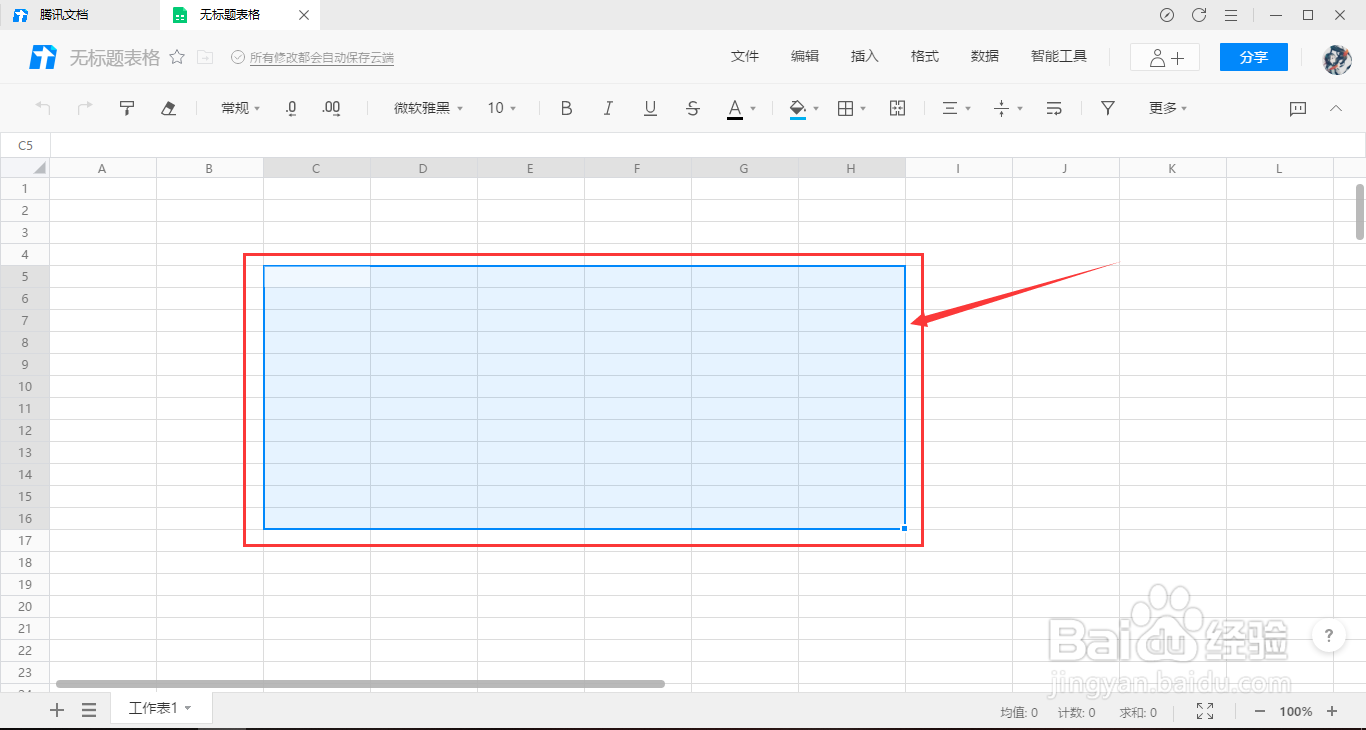
2、选中单元格区域设置边框样式为粗线后,点击表格界面右上方的格式选项。
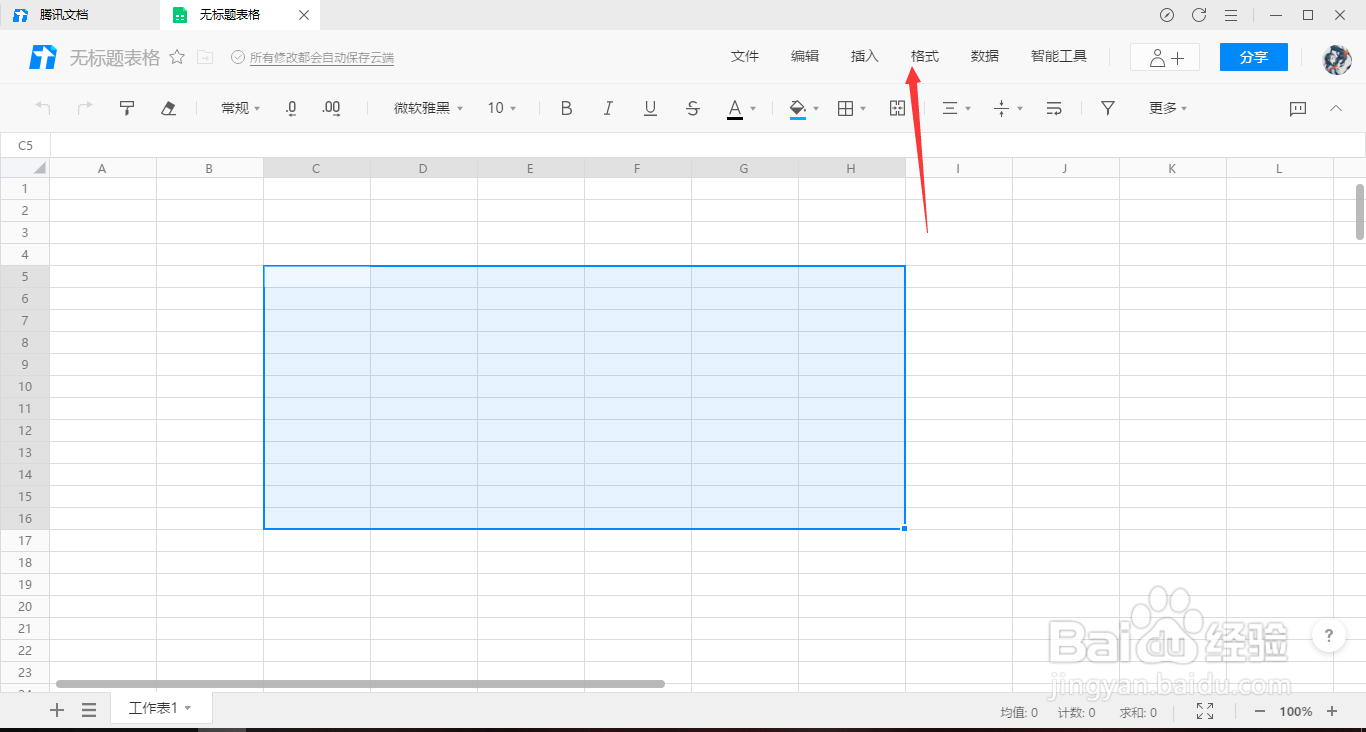
3、点击表格界面右上方的格式选项后,在展开的列表中选择隐藏网格线选项。
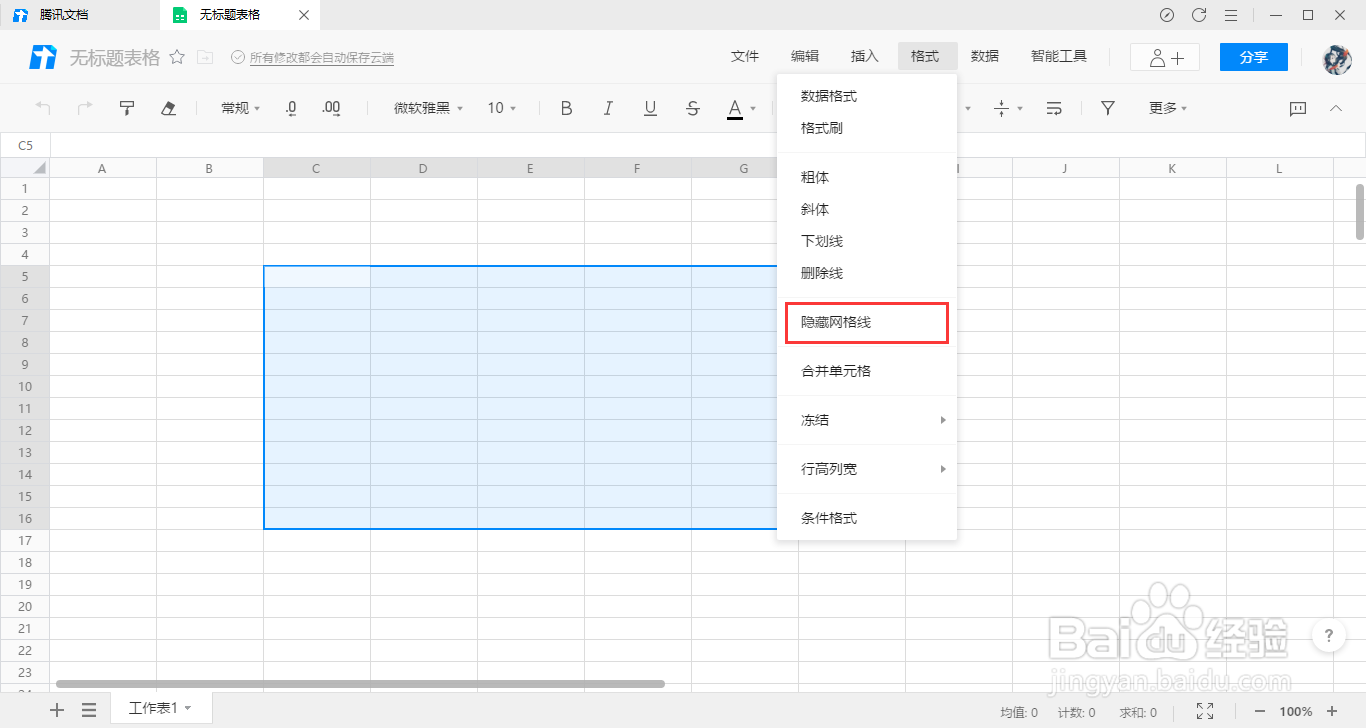
4、设置隐藏网格线的效果如图,如果冤铘讵柘没有按照步骤1设置部分表格单元格区域为粗线,则会出现全表格都是隐藏网格线的界面无法区分。
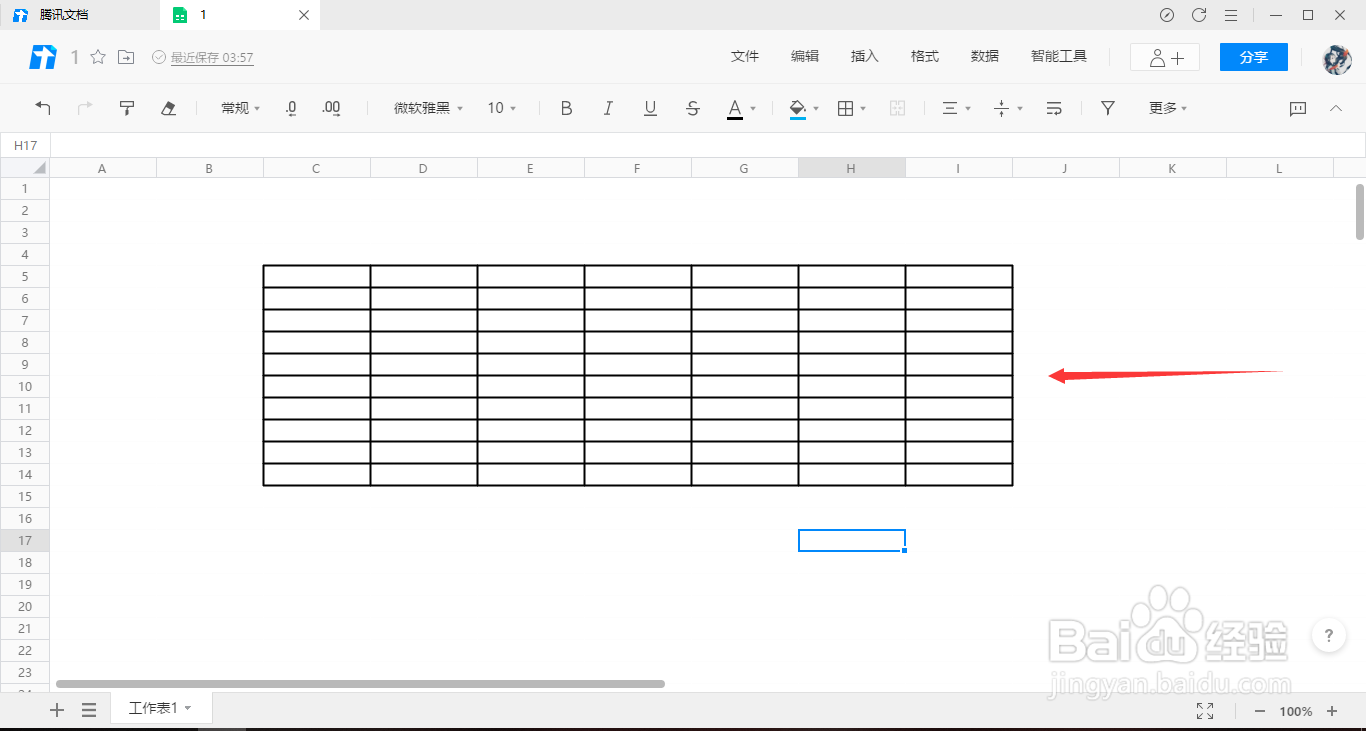
5、如果需要设置取消隐藏网格线,重复操作步骤2-3,在展开的列表选择取消隐藏网格线即可。